
文章插图
总结:1、打开浏览器,点击打开右上角设置齿轮中的Internet选项(o) 。2、在弹出来的窗口中点击打开隐私中 。3、在弹出的页面中,点击上方隐私选项 。4、在弹出来的窗口中勾选启用弹出窗口阻止程序 。5、点击右边设置选项 。6、在弹出来的页面中点击组织级别,打开阻止级别选项选择高:阻止所有弹出窗口(Ctrl+Alt覆盖),回车确定即可 。
演示环境信息:演示设备:联想小新Air15,系统版本:Windows10,软件系统:Windows10
图文演示:1、打开浏览器,点击打开右上角设置齿轮中的Internet选项(o) 。
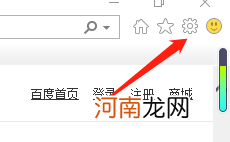
文章插图
2、在弹出来的窗口中点击打开隐私中 。
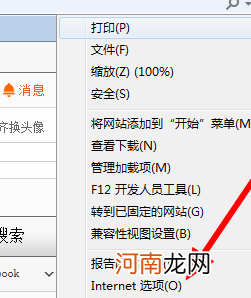
文章插图
3、在弹出的页面中,点击上方隐私选项 。
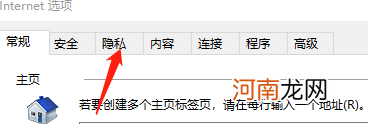
文章插图
4、在弹出来的窗口中勾选启用弹出窗口阻止程序 。
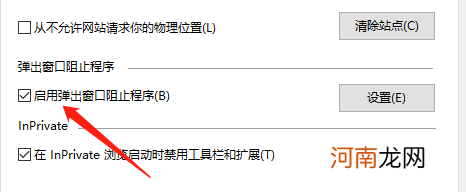
文章插图
5、点击右边设置选项 。
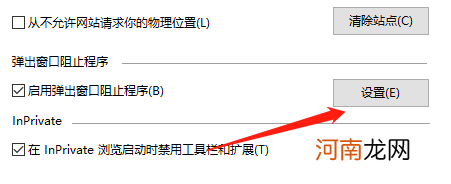
文章插图
6、在弹出来的页面中点击打开组织级别 。级别选项选择高:阻止所有弹出窗+Alt覆盖),回车确定即可 。
【电脑老是跳出游戏网页怎么办优质】
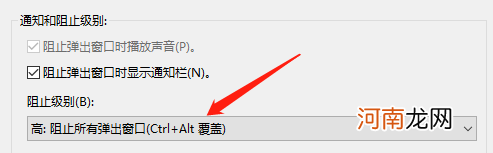
文章插图
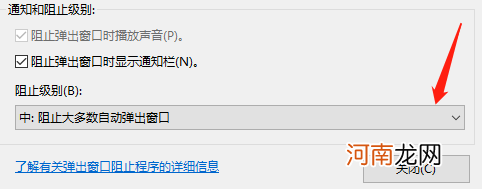
文章插图
- 电脑的飞行模式关不掉优质
- 电脑扫雷在哪里打开优质
- 电脑一直弹出游戏广告怎么办优质
- 孕妇内裤老是又黄又湿
- 电脑状态栏没反应,屏幕操作正常优质
- 苹果电脑复制粘贴不了优质
- 电脑的画图工具在哪优质
- 电脑没有输入法打不了字怎么办优质
- 利用电脑赚钱的副业 电脑做什么副业能赚点钱
- 电脑有网但是所有软件都连不上网优质
